ads by Media Player Enhance es un texto que podemos notar como título de ciertos anuncios publicitarios. Detrás de estos anuncios ads by Media Player Enhance hay un adware que ha infectado tu ordenador. Dicho adware seguramente fue instalado al mismo tiempo que un programa gratuito que instalaste tú mismo sin personalizar el proceso de instalación. Es posible también que haya sido instalado cuando intentaste instalar una actualización falsa para algún plug-in o programa de tu sistema (¡nunca instales un programa que te sea sugerido por tu navegador!) A continuación mostramos una captura de pantalla de un instalador que intenta instalar ads by Media Player Enhance:
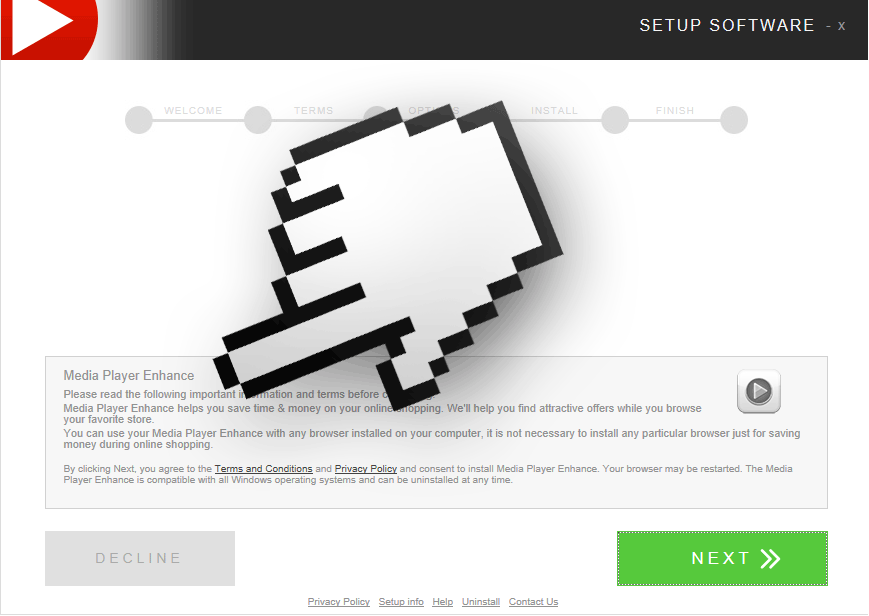
Este adware fue especialmente concebido para hacer ganar dinero a sus desarrolladores a tus costillas. Genera tráfico web, muestra publicidad y vínculos patrocinados en tu ordenador. Aún si no se trata de un malware propiamente dicho, el adware Media Player Enhance sí tiene algunas características en común con este tipo de programas: se infiltra profundamente dentro de Windows, modifica los parámetros de los navegadores instalados en tu ordenador e interfiere con la experiencia de navegación del usuario. Se le conoce en el medio como PUP (por sus siglas en inglés Potentially Unwanted Program – programa potencialmente no deseado).
Te aconsejamos que elimines Media Player Enhance lo antes posible, lo lograrás con la ayuda de nuestra guía gratuita.
En nuestro último análisis pudimos constatar que Media Player Enhance es detectado como adware por los 33 antivirus de la lista siguiente:
Ver los 29 otros detecciones antivirus
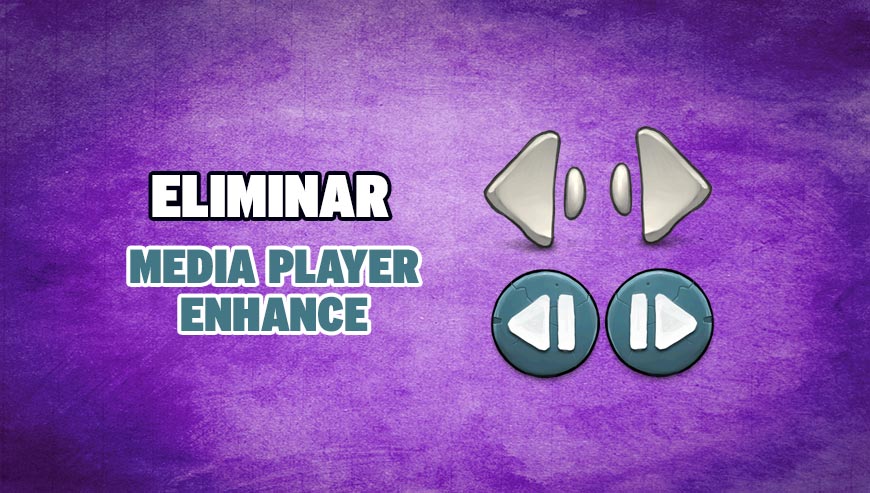
¿Cómo eliminar Media Player Enhance ?
Eliminar Media Player Enhance con Adwcleaner
Adwcleaner es un programa eficaz para quitar barras de herramientas (toolbars), spyware (software espía), Adware (publicidad) y malware de nuestro ordenador.
- Descarga AdwCleaner dandole clic en el boton de abajo :
Descargar AdwCleaner - Ejecuta adwcleaner.exe (Si usas Windows Vista/7 u 8 presiona clic derecho y selecciona Ejecutar como Administrador.)
- Pulsar en el botón Scanner, y espera a que se realice el proceso, inmediatamente pulsa sobre el botón Reparar.
- Espera a que se complete y sigue las instrucciones, si te pidiera Reiniciar el sistema Aceptas.
Eliminar Media Player Enhance con el programa MalwareBytes Anti-Malware
Malwarebytes Anti-Malware es uno de los mejores programas, desarrollado para detectar y proteger de manera sencilla, directa y simple contra el más actual y moderno malwares (códigos maliciosos) y un perfecto aleado de nuestro software Antivirus.

- Descarga Malwarebytes Anti-Malware dandole clic en el botón de abajo y lo guardas en el escritorio :
Versión Premium Versión gratuita (sin función de protección) - Haga doble clic en el archivo descargado para iniciar la instalación del software.
- Si es la primera vez que instalamos Malwarebytes, pulsamos en Arreglar ahora y depues Actualizar ahora.
- Vamos a la pestaña Analizar su PC.
- Elegimos Análisis completo.
- Pulsamos Analizar Ahora.
- Si nos sale aviso de nuevas actualizaciones, pulsamos en Actualizar Ahora.
- Una vez terminado, pulsamos en Todos a cuerentena.
- El sistema pedirá reiniciar para completar la limpieza.
Reinicie su navegador (si es necesario)
Si después de seguir todos los pasos anteriores Media Player Enhance está todavía presente en su computadora, usted puede reiniciar su navegador siguiendo las instrucciones de abajo.
- Abre Chrome
- Ir a las tres rayas en la esquina superior derecha
 y seleccionar Configuración.
y seleccionar Configuración. - Desplácese hacia abajo hasta el final de la página, y buscar Mostrar configuración avanzada.
- Desplácese hacia abajo una vez más al final de la página y haga clic en Restablecer configuración del explorador.
- Haga clic en Restablecer una vez más.
- Abre Firefox
- En la barra de direcciones de Firefox teclea about:support.
- En la página que se muestra, haz clic en Reiniciar Firefox .
- Abre Internet Explorer (en modo Escritorio si utilizas Internet Explorer 10 u 11)
- Haz clic en el icono Herramientas
 seleccione Opciones de Internet, ve a la pestaña Avanzada.
seleccione Opciones de Internet, ve a la pestaña Avanzada. - Seleccione el botón Reset.
- Habilitar Eliminar configuración personal.
- Haz clic, en el botón Restablecer.
- Reinicie Internet Explorer.




